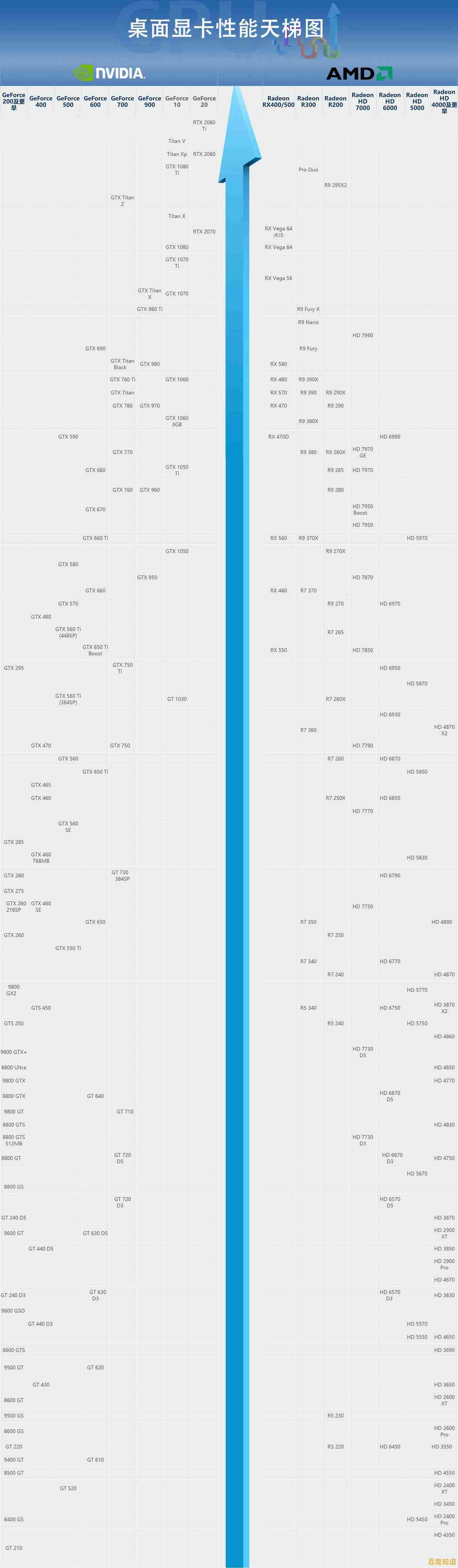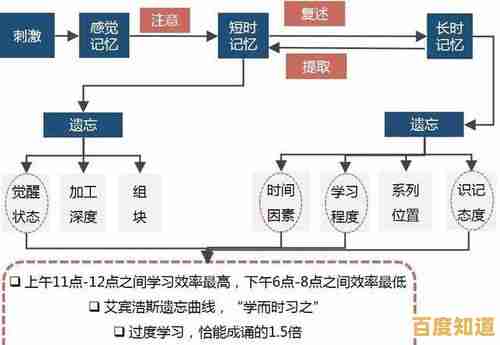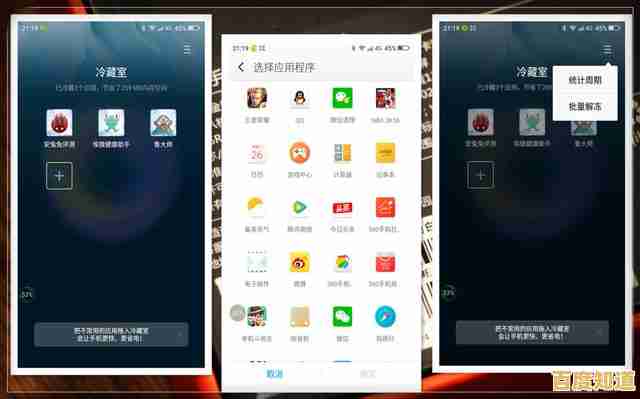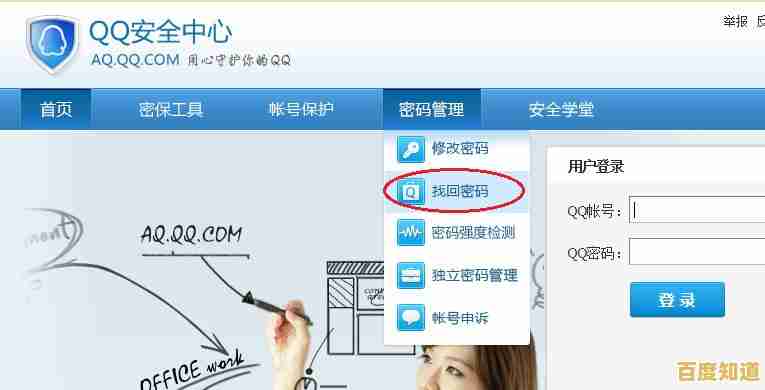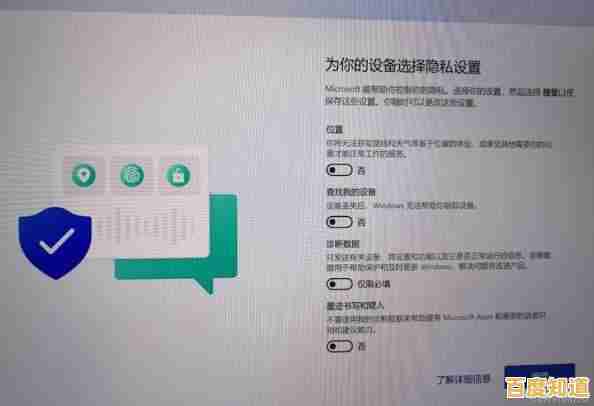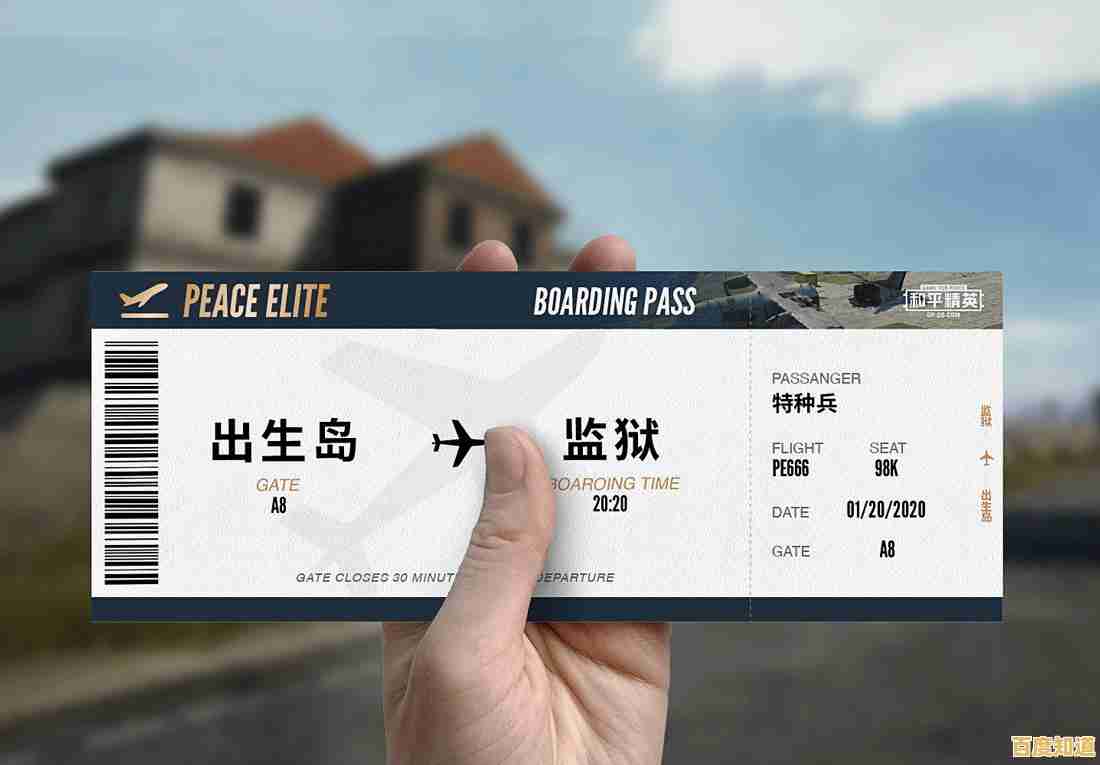全方位系统下载平台:精选各类正版系统镜像及安装教程指南
- 问答
- 2025-11-08 07:49:03
- 198
综合参考了“系统之家”网站的系统分类、MSDN我告诉你的资源列表、微软官方媒体创建工具指南、以及各类技术社区如知乎、B站上常见的系统安装教程的通用步骤)
说到给电脑装系统,很多人第一反应是觉得特别难,好像只有懂电脑的人才能干,其实现在装系统已经简单很多了,关键是要找到靠谱的系统镜像和看得懂的教程,这个平台就是想帮你把这两件事都搞定,让你能放心大胆地自己动手。
第一部分:正版系统镜像从哪里找?
首先得搞清楚,所谓的“正版”指的是微软官方原汁原味的安装文件,没有经过任何人的修改、植入软件或病毒,这才是安全稳定的基础。
-
微软官方直通车(最推荐)
- 来源:微软官网的“媒体创建工具”,这是最安全、最直接的方式,你直接在百度搜“Windows 11下载”或“Windows 10下载”,认准微软官网的链接点进去,这个工具会帮你自动下载最新版本的官方系统镜像,并且可以直接制作成U盘启动盘,它的好处是百分百纯净,而且下载的版本会自动匹配你的电脑语言(比如中文),完全不用担心下错,对于绝大多数普通用户来说,这是首选方案。
-
MSDN资源库(适合有经验的用户)
- 来源:MSDN我告诉你网站,这是一个非常老牌、知名的网站,它提供的镜像和当年微软给开发者(MSDN订阅者)的完全一样,是纯原版,但它的界面比较古老,全是英文列表,需要你辨别哪个版本是你要的(比如Windows 11 专业版,22H2版本),对于不太熟悉的人来说,容易下错,但它的优点是版本非常全,从老的Win7、Win8到最新的Win11都有,下载速度也快,如果你知道怎么选,这里是宝库。
-
谨慎对待的“优化版”或“Ghost版”
- 来源:各类第三方下载站,你在网上搜系统下载,会冒出很多打着“快速装机”、“极致优化”、“内置万能驱动”旗号的网站,这些通常是别人用官方镜像修改过的,也就是常说的Ghost版,它们可能确实装起来快,自带一些软件和驱动,但风险极高!你根本不知道作者删除了什么系统文件,又偷偷安装了哪些垃圾软件甚至木马病毒,系统不稳定、蓝屏、隐私泄露都是常有的事,除非你非常清楚自己在做什么,否则强烈不推荐。
第二部分:手把手安装教程指南
有了干净的镜像,下一步就是把它装进电脑,现在最主流的方法是用U盘安装。
准备工作:
- 一个容量至少8GB的U盘(里面的资料会全部清空,先备份)。
- 一台能上网的电脑(用来制作启动盘)。
- 你的系统镜像文件(比如从微软官网下载的ISO文件)。
通用安装步骤(以Windows 11为例,Win10几乎一样):
-
制作U盘启动盘:
- 插上U盘,运行从微软官网下载的“媒体创建工具”。
- 选择“为另一台电脑创建安装介质”,点击下一步。
- 选择语言、版本(通常选Windows 11)、体系结构(64位),或者直接勾选“对这台电脑使用推荐的选项”更省事。
- 选择“U盘”,然后工具会自动下载系统并把U盘做成启动盘,这个过程需要点时间,等着就行。
-
设置电脑从U盘启动:
- 把做好的U盘插到要装系统的电脑上。
- 开机,在出现品牌Logo(比如联想、戴尔、华硕的标志)时,狂按一个特定的键,这个键因电脑品牌而异,常见的是F12、F2、ESC、Delete,你可以在开机时注意看屏幕下方的提示,或者直接百度搜“你的电脑品牌+U盘启动键”。
- 按对键后,会进入一个启动设备选择菜单,用键盘上下键选择你的U盘(通常会带USB字样),按回车。
-
运行安装程序:
- 电脑会从U盘启动,出现Windows安装界面,选择语言和输入法,点“现在安装”。
- 输入产品密钥,如果你有正版密钥就输进去;如果没有,可以点“我没有产品密钥”,系统装好后再激活,现在很多新电脑的密钥是写在主板里的,装同版本系统会自动激活。
- 选择要安装的系统版本(比如专业版、家庭版),必须和你之前U盘里制作的版本一致,或者你之前没选特定版本,这里就能选。
- 接受许可条款。
-
关键步骤:选择安装位置和格式化硬盘
- 到了“你想将Windows安装在哪里?”这一步,你会看到一个或多个磁盘分区。
- 重要: 如果你想彻底重装系统(比如C盘满了或者系统崩溃了),建议先把旧的系统盘清理干净,选中原来装系统的那个分区(通常是驱动器0的分区,大小和你之前的C盘差不多),然后点击“删除”,可能会弹出好几个小分区,你可以把它们都删除,最后合并成一个“未分配空间”。
- 注意: 删除分区会清空里面所有数据!请务必提前备份C盘桌面、文档等重要文件到其他硬盘或U盘。
- 选中这个“未分配空间”,直接点击“下一步”,安装程序会自动创建所需的分区并进行安装。
-
完成安装与设置:
- 接下来电脑会自动复制文件、安装更新,期间会重启好几次,全程自动,你等着就行。
- 最后会进入新系统的设置界面,就像你刚买新电脑一样,跟着提示设置地区、键盘、网络、用户账户和密码就好了。
特别提醒:
- 驱动问题: 新系统装好,可能上不了网或者屏幕分辨率不对,这是因为缺少驱动程序,最简单的方法是,连上网线(通常网卡驱动系统会自带)或者用手机USB共享网络给电脑,然后打开Windows更新,它通常能自动帮你下载安装大部分重要驱动,如果还有问题,再去你的电脑品牌官网(如联想、戴尔、华硕)根据型号下载官方驱动。
- 激活问题: 如果你之前电脑是正版Win10/11,重装同版本后联网会自动激活,如果是新装或更换版本,需要购买正版密钥激活。
自己装系统真的没那么神秘,核心就是“找对源头,跟着步骤”,希望这个指南能帮你省下去电脑店的麻烦和费用。

本文由广飞槐于2025-11-08发表在笙亿网络策划,如有疑问,请联系我们。
本文链接:http://biluo.xlisi.cn/wenda/74418.html